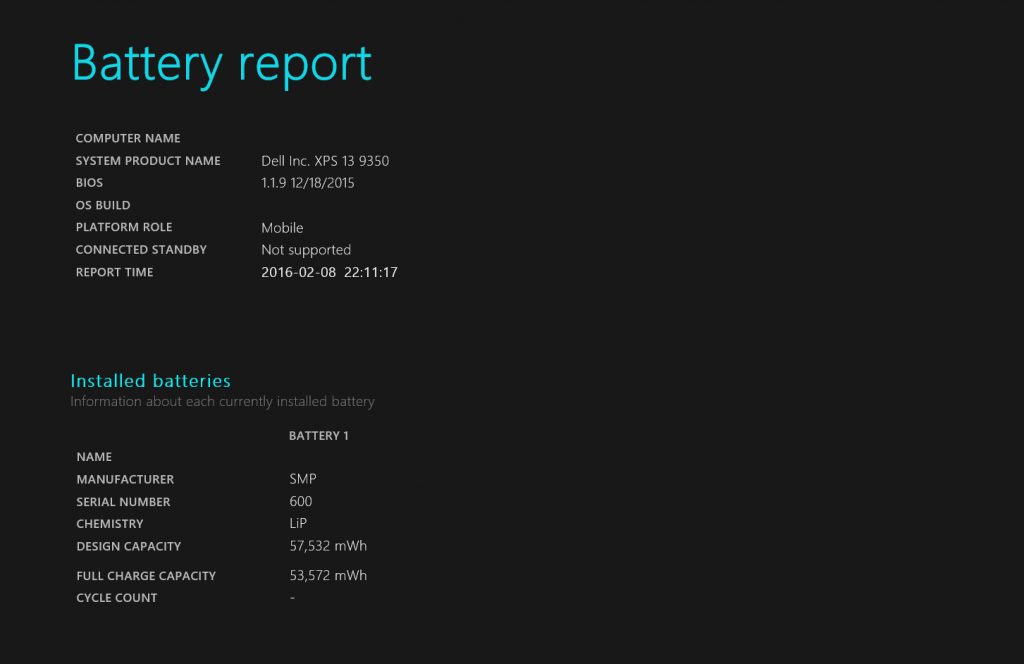
バッテリー容量や消耗具合など詳細情報を表示する「Battery report」について。
mineo(マイネオ)契約時の事務手数料になるキャンペーン実施中!
- 契約事務手数料3300円無料キャンペーン実施中!
- ドコモ回線/au回線/ソフトバンク回線が選べる
- SIMカード/eSIMどちらも契約可能
- 基本データ容量で選ぶ「マイピタ」、通信速度で選ぶ「マイそく」が選べる
※SIMカード発行手数料/eSIMプロファイル発行料440円は必要
※お試し200MBコース、マイそくスーパーライトを申し込みの場合は適用対象外
Windows 8, 8.1からはバッテリーに関する関する情報(レポート)を表示するコマンドが用意されています。Windows 10においても同様のコマンドを実行することにより表示出来ます。

まずはコマンドプロンプトを管理者権限で開きます。

開いたら「powercfg /batteryreport」と入力またはコピペしてENTERキーを押す。

ENTERキー押すと「バッテリ寿命レポートが C:\WINDOWS\system32\battery-report.html に保存されました。」と表示されます。

battery-report.htmlがある階層までアクセスし、battery-report.htmlをInternet ExplorerかMicrosoft Edgeで開きます。
また、コマンドプロンプトを閉じずに「battery-report.html」と入力するとどのソフトで開くか聞かれるので、Internet ExplorerかMicrosoft Edgeのどちらかを選ぶとすぐに開けます。
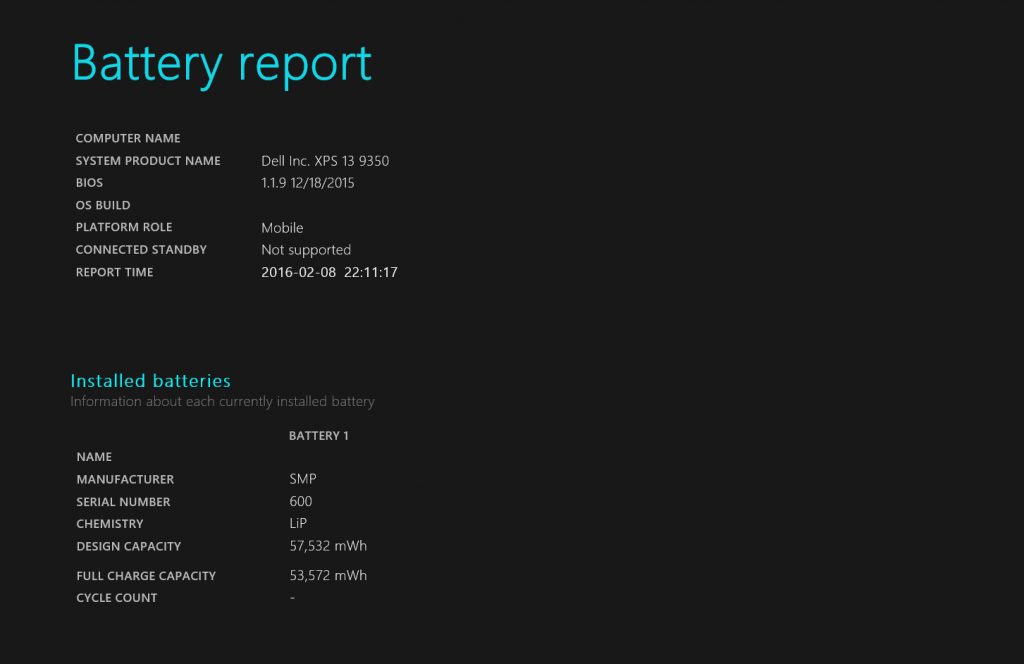
このBattery reportでバッテリーの詳細情報が確認できます。このBattery reportはNew XPS 13(2015)のものです。
DESIGN CAPACITYは設計上のバッテリー容量、FULL CHARGE CAPACITYはフル充電時のバッテリー容量、CYCLE COUNTは充電回数になります。バッテリー容量を100%分子容してから充電した回数。

Recent usageは直近3日間のバッテリーの使用状況のレポートで、Battery usageはRecent usageをグラフ化したもの。

Usage Historyはバッテリーでの駆動時間とACアダプタでの駆動時間が確認できます。

Battery capacity historyではフル充電にした場合のバッテリー容量と設計上のバッテリー容量の確認が可能です。ここの数値を見ることでバッテリーの消耗具合が分かります。
なんかバッテリーがヘタってきたなぁというと気にはこのBattery repotyをチェックしてみるといいかもしれません。
格安SIMでお得なキャンペーン実施中!
ahamoがオススメ
- ドコモの高品質な4G/5Gネットワークが利用できる
- 基本料金月額2970円(機種代金別途)
- 月間データ容量20GB
- 国内通話5分無料付き(超過後は22円/30秒)
- SIMカード/eSIMのみで契約できるし、スマホとSIMを購入も可能
広告
バッテリー容量や消耗具合など詳細情報を表示する「Battery report」
2016/02/09
バッテリー容量や消耗具合など詳細情報を表示する「Battery report」について。
mineo(マイネオ)契約時の事務手数料になるキャンペーン実施中!
※SIM
※お試し200MBコース、マイそくスーパーライトを申し込みの
キャンペーン解説記事へ
mineo公式サイト
Windows 8, 8.1からはバッテリーに関する関する情報(レポート)を表示するコマンドが用意されています。Windows 10においても同様のコマンドを実行することにより表示出来ます。
まずはコマンドプロンプトを管理者権限で開きます。
開いたら「powercfg /batteryreport」と入力またはコピペしてENTERキーを押す。
ENTERキー押すと「バッテリ寿命レポートが C:\WINDOWS\system32\battery-report.html に保存されました。」と表示されます。
battery-report.htmlがある階層までアクセスし、battery-report.htmlをInternet ExplorerかMicrosoft Edgeで開きます。
また、コマンドプロンプトを閉じずに「battery-report.html」と入力するとどのソフトで開くか聞かれるので、Internet ExplorerかMicrosoft Edgeのどちらかを選ぶとすぐに開けます。
このBattery reportでバッテリーの詳細情報が確認できます。このBattery reportはNew XPS 13(2015)のものです。
DESIGN CAPACITYは設計上のバッテリー容量、FULL CHARGE CAPACITYはフル充電時のバッテリー容量、CYCLE COUNTは充電回数になります。バッテリー容量を100%分子容してから充電した回数。
Recent usageは直近3日間のバッテリーの使用状況のレポートで、Battery usageはRecent usageをグラフ化したもの。
Usage Historyはバッテリーでの駆動時間とACアダプタでの駆動時間が確認できます。
Battery capacity historyではフル充電にした場合のバッテリー容量と設計上のバッテリー容量の確認が可能です。ここの数値を見ることでバッテリーの消耗具合が分かります。
なんかバッテリーがヘタってきたなぁというと気にはこのBattery repotyをチェックしてみるといいかもしれません。
Microsoft Windows 10 Home (32bit/64bit 日本語版 USBフラッシュドライブ)【新価格版】
格安SIMでお得なキャンペーン実施中!
ahamoがオススメ
キャンペーン解説記事へ
ahamo(公式サイト)
荒巻大輔(管理人)
公安9課の管理人。パソコン・PCパーツ・スマートフォン・格安SIM関連に興味があります。
-OS, 解説
-Microsoft, OS, Windows 10, Windows 8, Windows 8.1